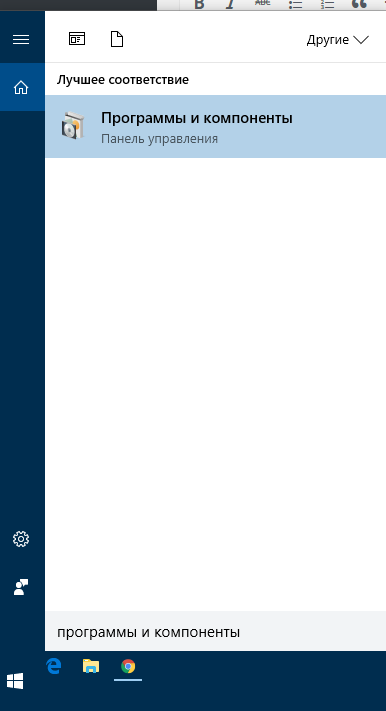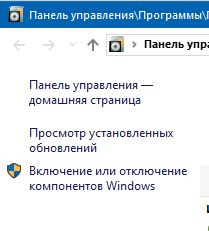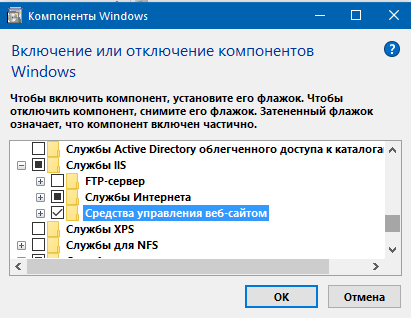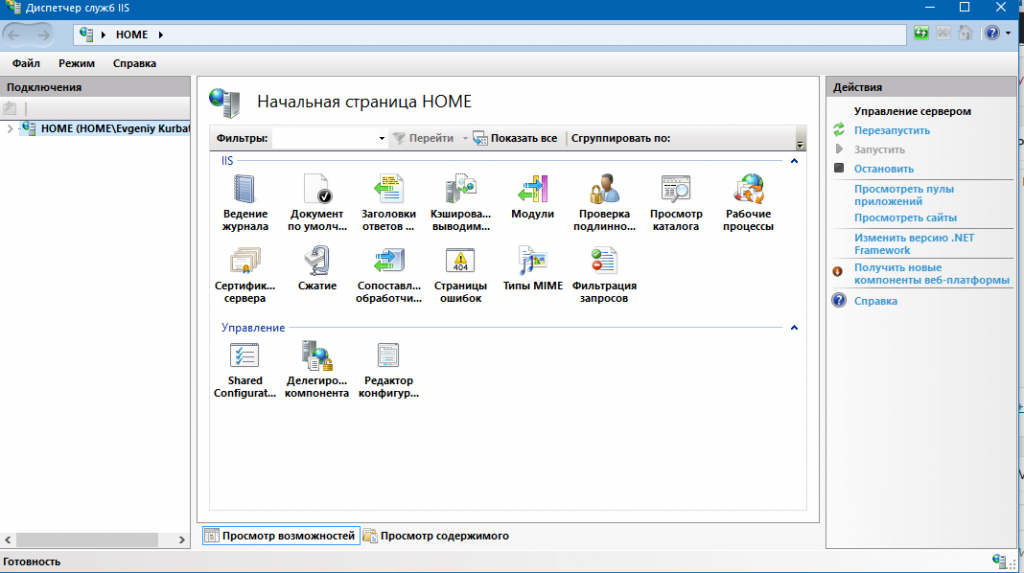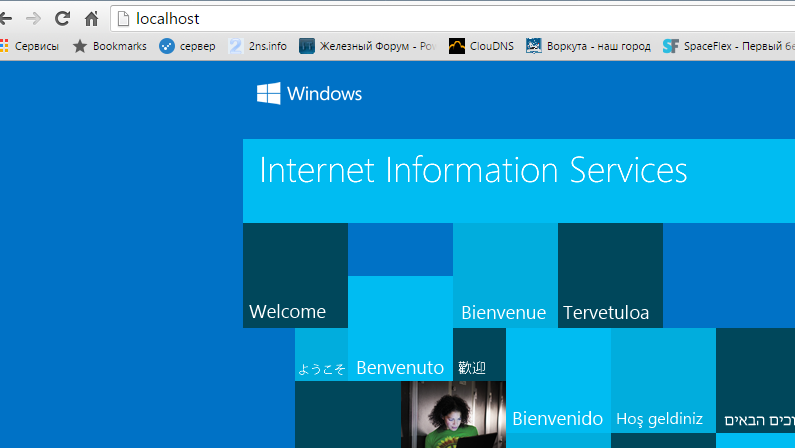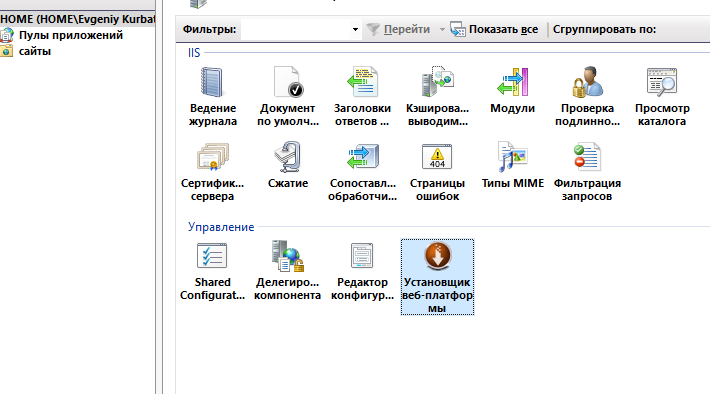Установка IIS в среде Windows 10 + php + mysql
Для каждого не секрет, что работа в определенной среде операционной системы для каждого веб-мастера важно. На это есть очень много объяснений: кто-то ставит Debian, кто-то Centos или любую другую подобную из семейства *nix. Ну, а я сегодня хочу рассказать на живом примере установку IIS (Inrenet Information Service) на примере Windows 10. 
До кучи мы туда установим MySQL, PHP препроцессор гипертекста, соединим их вместе, и в добавок поставим phpmyadmin для удобного, удаленного управления нашей базой данных. И так начнем, у нас есть: интернет за NAT сервером с выделенным IP адресом, Windows 10 PRO, не много фантазии и цель все настроить, чтоб работало.
По умолчанию в Windows 10 не включен компонент IIS, начнем с него. Чтоб не таскать Вас по параметрам: Пуск => Панель управления => и т.д. Делаем проще, в windows 10 хороший поиск, сразу вбиваем фразу «Программы и компоненты» и открываем.
Далее включение или отключение компонентов windows.
Далее у нас выскочит информационное окно со структурой компонентов, ищем IIS службы и включаем их.
Стоит отметить, я включил все средства для управления веб-сайтов. Сделано для удобства, чтоб можно было удаленно подключиться к нашему веб серверу с другого ПК, на котором установлен клиент управления IIS. FTP сервер я не стал добавлять, так как (в моем случае) не вижу в этом необходимости. Не много ждем применения изменений (возможно потребуется «подкачать файлы»). Далее через поиск открываем диспетчер IIS.
Проверяем наше веб-сервер: http://localhost/ , как видим все работает.
Стоит отметить, до того как я начал писать данную статью, я уже задал полное FQDN имя компьютера и прописал A запись на DNS сервере, оно тоже работает.
Для удобства корпорация майкрософт сделала веб-установщика (http://www.microsoft.com/web/downloads/platform.aspx), не знаю как многим, но с ним удобней. Качаем, устанавливаем его, и в диспетчере IIS появиться он на главной.
С его помощью мы автоматически установим php, для удобства там есть поиск, где вводим php и устанавливаем нужную нам версию php. Я установил php7.
Там же выбираем нужной нам версии MySQL сервер, задаем пароль root пользователю и принимаем лицензионное соглашение. Загрузчик сам скачает и установит, интегрирует нужные нам версии продуктов.
Теперь осталось проверить работу всеми любимым phpinfo, создаем файл с текстом закидываем его в любой файл с расширением php. Например ppphpinfo.php
Все готово. Спасибо, что прочитали :)